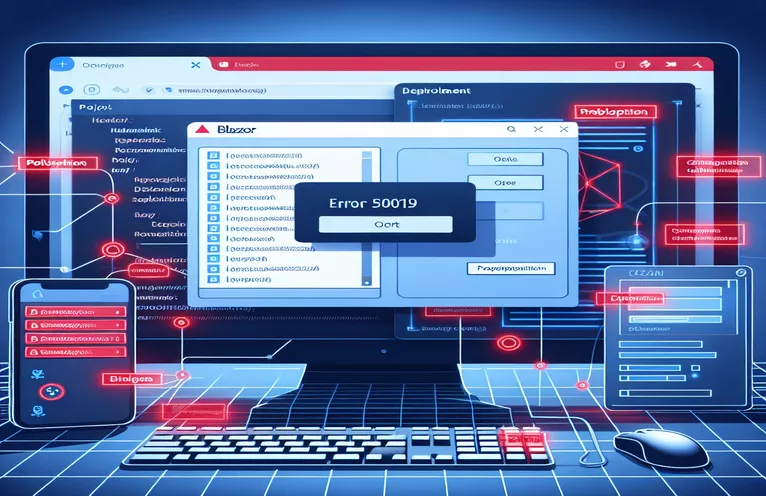Pochopenie chyby konfigurácie pri nasadení IIS
Nasadenie projektu Blazor do IIS môže byť bezproblémový proces, no niekedy sa vyskytnú chyby, ktoré môže byť ťažké diagnostikovať. Jedným z bežných problémov, s ktorými sa vývojári stretávajú, je Chyba 500.19, čo zvyčajne indikuje problém s konfiguračnou stránkou. Táto chyba bráni správnemu spusteniu aplikácie.
Chyba 500.19 zvyčajne poukazuje na nesprávnu konfiguráciu v web.config súbor, ale aj po jeho kontrole môže chyba pretrvávať. Táto situácia môže byť frustrujúca, keď sa v samotnej konfigurácii nezdá nič zlé. Vývojári s tým často čelia pri pokuse o nasadenie aplikácií Blazor, najmä ak sa chybové hlásenie zdá vágne.
Okrem problémov s konfiguráciou sa môžu vyskytnúť problémy s povoleniami alebo chýbajúce komponenty na serveri. Túto chybu môžu vyvolať napríklad aj problémy s povoleniami IIS alebo nesprávne nakonfigurované prostredie. Pre úspešné nasadenie je dôležité zabezpečiť, aby boli všetky potrebné moduly a povolenia na mieste.
V tomto článku preskúmame kroky, ktoré môžete podniknúť na riešenie problémov Chyba 500.19 a vyriešiť problémy s konfiguráciou. Preskúmaním súboru web.config, overením povolení a kontrolou prostredia servera môžete presne určiť hlavnú príčinu problému.
| Príkaz | Príklad použitia |
|---|---|
| <aspNetCore> | Táto značka je špecifická pre aplikácie ASP.NET Core a používa sa v súbore web.config na definovanie nastavení, ako je cesta k spustiteľnému súboru, konfigurácie protokolovania a model hosťovania (v procese alebo mimo procesu). Umožňuje integráciu serverovej aplikácie Blazor do IIS. |
| stdoutLogEnabled | Tento atribút, ktorý sa používa v rámci značky |
| icacls | Príkaz systému Windows používaný na konfiguráciu povolení systému súborov. V tomto kontexte sa používa na udelenie potrebných povolení na čítanie/zápis skupine IIS_IUSRS, čím sa zabezpečí, že aplikácia Blazor bude mať prístup k požadovaným adresárom. |
| Install-WindowsFeature | Tento príkaz PowerShell nainštaluje funkcie na server Windows. V tomto prípade nainštaluje komponenty IIS, ako je AspNetCoreModuleV2, ktorý je potrebný na spustenie aplikácií ASP.NET Core na IIS. |
| Get-WebGlobalModule | Tento príkaz PowerShell je súčasťou modulu WebAdministration a obsahuje zoznam všetkých globálnych modulov dostupných v IIS. Používa sa tu na overenie, či je nainštalovaný AspNetCoreModuleV2, čo je kľúčové pre spustenie aplikácií Blazor na IIS. |
| AreAccessRulesProtected | Táto metóda je súčasťou triedy DirectorySecurity v .NET a kontroluje, či sú oprávnenia adresára chránené (nedediteľné). Používa sa v jednotkových testoch na overenie, či sú povolenia pre adresáre pre aplikáciu správne nakonfigurované. |
| stdoutLogFile | Tento atribút definuje cestu, kam sa budú ukladať protokoly stdout. Je to nevyhnutné pri ladení problémov s nasadením, pretože zachytáva chyby spustenia pri spustení aplikácie Blazor v rámci IIS. |
| DirectorySecurity | Trieda .NET používaná na riadenie kontroly prístupu a zabezpečenia auditu pre adresáre súborového systému. V tomto príklade sa používa na overenie, či sa správne zoznamy riadenia prístupu (ACL) aplikujú na adresár aplikácie Blazor počas testovania jednotky. |
| Write-Host | Príkaz PowerShell, ktorý odosiela správy do konzoly. V tomto prípade poskytuje spätnú väzbu pri kontrole alebo úprave povolení IIS alebo stavu inštalácie modulu, čo pomáha pri ladení v reálnom čase počas procesu nasadenia. |
Pochopenie skriptov chýb nasadenia Blazor
Prvý poskytnutý skript je navrhnutý tak, aby riešil potenciálne nesprávne konfigurácie v rámci web.config čo často spôsobuje chybu 500.19 v IIS. Kritickým komponentom je tu `
V druhom riešení riešime možné problémy s povoleniami pomocou PowerShell. The icacls príkaz udeľuje potrebné povolenia skupine IIS_IUSRS, ktorá je životne dôležitá pre aplikáciu Blazor na prístup k jej adresárom a súborom. Bez týchto povolení môže server zablokovať spustenie aplikácie, čo môže viesť k chybám, ako napríklad 500.19. Pomocou PowerShell môžete tieto povolenia rýchlo nastaviť v dávkovom skripte, čím zaistíte, že všetci potrební používatelia a skupiny budú mať prístup na čítanie a zápis do priečinka aplikácie.
Tretie riešenie sa zameriava na ladenie povolením protokolovania stdout v rámci konfigurácie Blazor. Povolenie stdoutLogEnabled pomáha zachytiť chyby pri spustení ich protokolovaním do určeného súboru. Táto metóda je kritická počas nasadenia, pretože tu možno zachytiť veľa chýb, ktoré nie sú viditeľné v prehliadači alebo v protokoloch chýb služby IIS. Kontrolou protokolov v priečinku `./logs/stdout` môžu vývojári vystopovať špecifické problémy, či už sa týkajú kódu aplikácie alebo problémov s konfiguráciou prostredia.
Nakoniec štvrtý skript kontroluje, či je AspNetCoreModuleV2 je nainštalovaný v IIS. To sa vykonáva pomocou PowerShell s Get-WebGlobalModule príkaz, ktorý uvádza všetky globálne moduly nainštalované na serveri. Ak modul chýba, nasledujúci príkaz, Install-WindowsFeature, nainštaluje potrebné súčasti IIS. To zaisťuje, že aplikácia Blazor má všetky požadované závislosti na správne fungovanie. Bez týchto modulov nemôžu aplikácie Blazor fungovať pod IIS, čo vedie k chybám konfigurácie, ako je 500.19. Skript na testovanie jednotiek zaisťuje, že povolenia k adresárom a nastavenia modulu IIS sú správne aplikované, čím poskytuje ďalšiu vrstvu overenia pre proces nasadenia.
Riešenie 1: Riešenie chyby nasadenia Blazor úpravou web.config
Použitie konfigurácie ASP.NET Core a zabezpečenie správneho nastavenia pre IIS.
<?xml version="1.0" encoding="utf-8"?><configuration><location path="." inheritInChildApplications="false"><system.webServer><handlers><add name="aspNetCore" path="" verb="" modules="AspNetCoreModuleV2" resourceType="Unspecified" /></handlers><aspNetCore processPath=".\BlazorApp2.exe" stdoutLogEnabled="false" stdoutLogFile=".\logs\stdout" hostingModel="inprocess" /></system.webServer></location></configuration><!--Ensure the right handler is mapped, and the processPath is correct.-->
Riešenie 2: Riešenie problémov s povoleniami na IIS
Pomocou prostredia PowerShell sa uistite, že skupina IIS_IUSRS má správne povolenia.
# PowerShell script to set proper permissions for the application directoryparam ([string]$path = "C:\inetpub\wwwroot\BlazorApp")# Grant read and write permissions to IIS_IUSRSicacls $path /grant "IIS_IUSRS:(OI)(CI)RX"icacls $path /grant "IIS_IUSRS:(OI)(CI)(F)"Write-Host "Permissions set successfully on $path"# Make sure this script is run with administrative privileges.
Riešenie 3: Ladenie aplikácie pomocou protokolov stdout
Použitie protokolu ASP.NET Core stdout na zachytenie podrobností o chybe.
<configuration><system.webServer><aspNetCore processPath=".\BlazorApp2.exe" stdoutLogEnabled="true" stdoutLogFile=".\logs\stdout" hostingModel="inprocess" /></system.webServer></configuration># After enabling logging, ensure that the "logs" folder exists in the application directory.# Check the logs for further information on what's causing the deployment issue.# Disable stdout logging in production to avoid performance issues.
Riešenie 4: Zabezpečenie správnej inštalácie modulov IIS
Overenie, či sú pre aplikáciu Blazor povolené správne moduly IIS.
# PowerShell script to check if IIS modules are installedImport-Module WebAdministration$modules = Get-WebGlobalModule | Where-Object {$_.Name -eq "AspNetCoreModuleV2"}if ($modules -eq $null) {Write-Host "AspNetCoreModuleV2 is missing. Installing the module..."Install-WindowsFeature -Name Web-Asp-Net45} else {Write-Host "AspNetCoreModuleV2 is already installed."}
Riešenie 5: Jednotka testuje konfiguráciu a povolenia
Nastavenie testovania jednotiek pomocou NUnit na overenie konfigurácie.
using NUnit.Framework;namespace BlazorApp.Tests{public class DeploymentTests{[Test]public void TestPermissionsAreSetCorrectly(){var directory = "C:\\inetpub\\wwwroot\\BlazorApp";var permissions = new System.Security.AccessControl.DirectorySecurity(directory, System.Security.AccessControl.AccessControlSections.All);Assert.IsTrue(permissions.AreAccessRulesProtected == false, "Permissions are incorrect!");}}}# This unit test validates whether the directory permissions are correctly set.
Preskúmanie konfigurácie IIS pre nasadenie Blazor
Pri nasadzovaní projektu Blazor na IIS je bežným problémom nesprávna konfigurácia modulov IIS, konkrétne AspNetCoreModuleV2. Tento modul je zodpovedný za hosťovanie aplikácií .NET Core v rámci IIS a musí byť správne nainštalovaný. Ak chýba, môže spôsobiť chyby, ako napríklad 500.19. Pre správne fungovanie aplikácie Blazor je dôležité zabezpečiť, aby bola povolená správna verzia tohto modulu. Okrem toho môže byť kľúčom k vyriešeniu týchto problémov overenie, či je model hosťovania nastavený na „neprebiehajúci“ alebo „neprocesný“.
Ďalším faktorom, ktorý môže viesť k chybe 500.19, je nedostatok potrebných komponentov v cieľovom prostredí. Napríklad spustenie aplikácie Blazor na serveri, ktorý nemá nainštalovanú príslušnú verziu .NET runtime, môže spôsobiť problémy s konfiguráciou. Pre úspešné nasadenie je rozhodujúce zabezpečiť, aby mal server rovnaký runtime ako aplikácia Blazor. Okrem toho by správcovia mali tiež overiť, či sa pre lokalitu v IIS používa správny fond aplikácií, najmä ten, ktorý je nakonfigurovaný na používanie .NET Core.
Okrem problémov s konfiguráciou zohrávajú v procese nasadenia dôležitú úlohu povolenia priečinkov. Hoci ste udelili povolenia pre IIS_IUSRS skupiny, dodatočné bezpečnostné pravidlá môžu brániť prístupu ku konkrétnym súborom alebo adresárom. Overenie a úprava týchto povolení pomocou nástrojov, ako je PowerShell alebo IIS Manager, zaisťuje, že aplikácia Blazor má dostatočný prístup k potrebným súborom na operácie spustenia. Kombinácia nastavenia modulu, kompatibility runtime a povolení je rozhodujúca pre riešenie tejto chyby.
Často kladené otázky o problémoch s nasadením služby IIS Blazor
- Čo znamená chyba 500.19 v IIS?
- Chyba 500.19 znamená, že v súbore je neplatná konfigurácia web.config súbor, ktorý bráni IIS spracovať požiadavku.
- Čo je AspNetCoreModuleV2 v nasadení Blazor?
- The AspNetCoreModuleV2 je kľúčový modul pre hosťovanie aplikácií .NET Core v rámci IIS. Integruje aplikácie Blazor s IIS, čo im umožňuje natívne bežať.
- Ako povolím protokolovanie stdout na riešenie problémov?
- Ak chcete povoliť protokolovanie stdout, musíte nastaviť stdoutLogEnabled pravda v web.config súbor. To pomáha zachytiť chyby runtime počas nasadenia.
- Aké povolenia potrebuje služba IIS na spustenie aplikácie Blazor?
- Skupina IIS_IUSRS by mala mať povolenia na čítanie, zápis a spúšťanie v adresári aplikácie, ktoré možno nakonfigurovať pomocou icacls.
- Ako môžem skontrolovať, či je na serveri nainštalovaný požadovaný runtime .NET?
- Nainštalované .NET runtime môžete overiť spustením príkazu dotnet --info na serveri. Zobrazia sa všetky dostupné verzie runtime.
Riešenie chýb nasadenia Blazor
Na záver, riešenie chýb nasadenia Blazor, ako je 500.19, vyžaduje dôkladnú kontrolu oboch web.config súbor a prostredie servera. Je dôležité zabezpečiť, aby boli v službe IIS nainštalované správne moduly a skontrolovať povolenia.
Povolenie zapisovania do denníka a používanie prostredia PowerShell na overenie povolení môže navyše odhaliť skryté problémy. Starostlivým riešením každej z týchto oblastí môžete eliminovať chyby konfigurácie a úspešne nasadiť vašu aplikáciu Blazor.
Referencie a zdroje pre riešenia chýb nasadenia Blazor
- Oficiálnu dokumentáciu o riešení problémov s nasadením IIS nájdete na Microsoft ASP.NET Core Hosting v IIS .
- Ak chcete preskúmať viac o konfigurácii súboru web.config, pozrite si Referenčné informácie o konfigurácii služby IIS .
- Užitočnú príručku o povoleniach a o tom, ako používať icacls na konfiguráciu povolení IIS, nájdete na stránke Príručka príkazov Microsoft ICACLS .